
Как создать и отправить текстовое сообщение на Apple Watch?
Многие знают, что можно отвечать на сообщения с помощью часов Apple Watch. Но как отправлять новые? Об этом и поговорим в данной статье.
Часы Apple Watch дают возможность давать ответ на смс с помощью всего одной клавиши, а вот как поступить, если надо написать новое? В данной инструкции мы расскажем, как создавать и отправлять сообщения через интерфейс часов.
Возможно, функция неочевидная, но операция мало отличается от использования обычного приложения «Сообщения». В этом вам поможет приложение Messages.
Как создать и отправить текстовое сообщение на Apple Watch?
- Откройте приложение Messages.
- Сделайте сильное нажатие на экран.
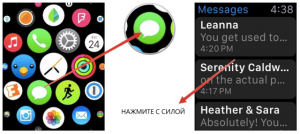
Отправка сообщений с Apple Watch
- Нажмите на New Messages и далее Add contact. Здесь покажутся последние номера, с которыми вы контактировали. Выберите любой или нажмите Contacts для открытия адресной книги.
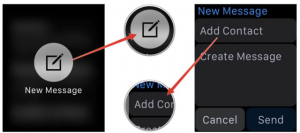
Выбор контакта для отправки сообщения
- Произнесите голосом текст сообщения или кликните по смайлику для отправки.
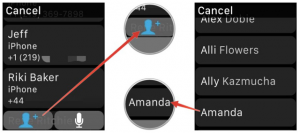
Как написать сообщение на Apple Watch?
- Нажмите Send.
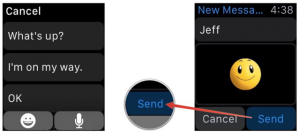
Отправленное сообщение на Apple Watch
